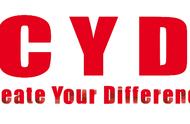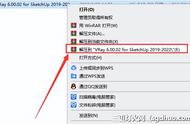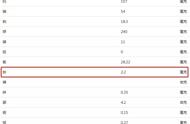5.渲染和后期处理
恭喜你,你已经准备好进行最后的渲染了!回到设置选项卡,启用V-Ray去噪;去噪操作检测噪声存在的区域并使其平滑。
后期处理是获得更好图像的关键,而V-Ray包含了一个强大的工具包。转到渲染元素选项卡,分配Back to Beauty预设(不要忘记为渲染元素激活去噪),并添加Cryptomatte。点击渲染。

恭喜你,你有你的最终渲染!现在我们来做一些颜色校正。在V-Ray帧缓冲中有许多调整的可能性,但首先,我将稍微修改天空和游泳池的色调。
为了调整天空,我将通过添加一个曝光层来处理背景渲染元素。
现在,我将用曝光层修改泳池区域,但只选择带有cryptomatte蒙版的水域。
现在让我们稍微调整一下泳池水的色调。首先添加一个曝光层,并且,在cryptomatte蒙版的帮助下,只选择水面区域。现在,我们所做的调整只会影响泳池的水。

最后,通过添加色相/饱和度图层进行一些调整。

通过几个简单的步骤,您就可以实现第一次渲染。V-Ray具有强大的工具和简化的工作流程,可以快速入门。你会发现更多的功能,将允许你得到超现实的图像。
让V-Ray和SketchUp的魔法为你的设计点亮未来!与溜云库一起,轻松分享和管理你的渲染成果,释放无限创意!
,